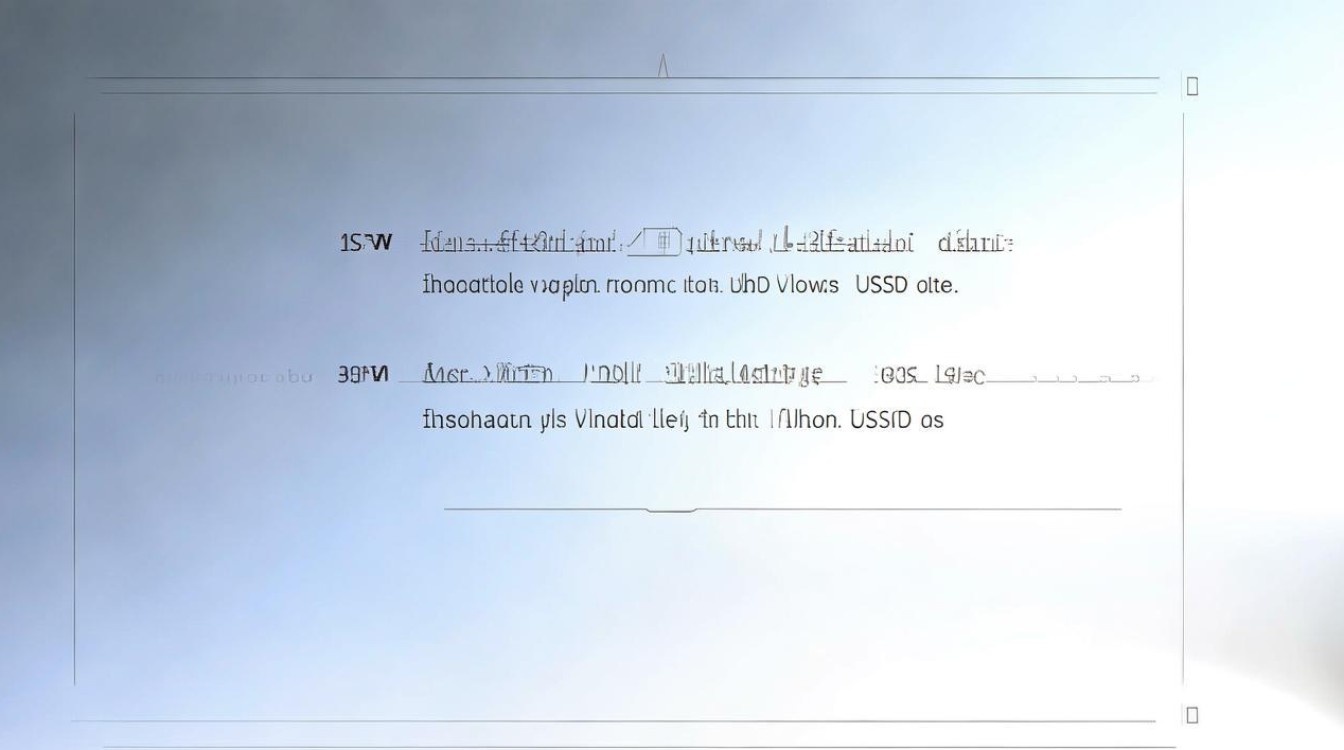ghost系统u盘安装
shiwaishuzidu 2025年4月10日 07:22:03 系统 23
将U盘制作成可引导的Ghost系统安装盘,需下载Ghost镜像文件,使用工具写入U盘,设置BIOS从U盘启动后按提示操作即可。
Ghost系统U盘安装是一种常见的操作系统安装方法,它允许用户通过U盘来引导计算机并安装预备份的操作系统镜像,以下是详细的步骤说明:

-
准备工作
- 下载Ghost系统镜像:从可靠的来源获取Ghost系统镜像文件(通常为.gho或.iso格式),确保镜像文件与您的计算机硬件兼容,并且是官方或经过验证的版本,以避免潜在的安全风险。
- 准备U盘:选择一个容量足够大的U盘(建议至少8GB),并备份U盘中的所有数据,因为制作过程中会格式化U盘。
-
制作U盘启动盘
- 下载并安装U盘启动制作工具:推荐使用通用PE工具箱、老毛桃等软件,这些工具可以帮助您轻松地将U盘制作成可引导的启动盘。
- 运行制作工具:打开下载好的U盘启动制作工具,按照提示选择U盘和相关的启动模式(如USB-HDD、USB-ZIP等),USB-HDD模式具有更好的兼容性。
- 开始制作:点击“开始”或“一键制作”按钮,工具将自动格式化U盘并将其制作成可引导的启动盘,此过程可能需要几分钟时间,请耐心等待。
-
将Ghost系统镜像复制到U盘
- 解压镜像文件:如果下载的Ghost系统镜像是压缩包形式(如.iso),请使用解压缩软件将其解压到一个临时文件夹中。
- 复制镜像文件:将解压后的Ghost系统镜像文件(通常为.gho格式)复制到U盘的根目录下,确保镜像文件完整且未损坏。
-
设置BIOS以从U盘启动

- 进入BIOS设置:将U盘插入计算机后,重启计算机,在开机过程中按下相应的按键(如F2、F12、Del等,具体按键因主板型号而异)进入BIOS设置界面。
- 调整启动顺序:在BIOS设置界面中,找到“Boot”或“Advanced BIOS Features”选项,并进入,将U盘设置为第一启动项,这通常可以通过选择“USB HDD”或“Removable Devices”来完成。
- 保存并退出:设置完成后,保存更改并退出BIOS设置界面,计算机将从U盘启动。
-
安装Ghost系统
- 进入PE系统:计算机从U盘启动后,将进入PE系统环境,PE系统是一个轻量级的操作系统环境,用于执行各种系统维护和安装任务。
- 运行Ghost程序:在PE系统中,找到并运行Ghost程序(通常可以在开始菜单或桌面快捷方式中找到)。
- 选择操作:在Ghost程序界面中,选择“Local”->“Partition”->“From Image”选项,表示从镜像文件恢复分区。
- 选择镜像文件:浏览U盘上的Ghost系统镜像文件(.gho格式),并选择它作为恢复源。
- 选择目标分区:选择要安装系统的硬盘分区作为目标分区,这是主硬盘的第一个分区(如C:分区),注意,恢复操作将覆盖目标分区上的所有数据,请确保已备份重要数据。
- 开始恢复:确认无误后,点击“Yes”或“OK”按钮开始恢复过程,Ghost程序将自动将镜像文件中的系统数据恢复到目标分区上,此过程可能需要几分钟到几十分钟不等的时间,具体取决于镜像文件的大小和计算机的性能。
- 完成安装:恢复完成后,Ghost程序将提示操作成功,此时可以重启计算机并拔出U盘,计算机将从新安装的系统启动。
-
后续配置
- 安装驱动程序:新安装的系统可能需要安装相应的硬件驱动程序才能正常工作,可以使用驱动精灵等软件自动检测并安装缺失的驱动程序。
- 安装应用程序:根据需要安装常用的应用程序和软件。
Ghost系统U盘安装是一种快速、方便的操作系统安装方法,通过以上步骤,您可以轻松地将预备份的操作系统镜像安装到计算机上,在进行任何系统安装或恢复操作之前,务必备份重要数据以防丢失。
FAQs

-
问:为什么选择Ghost系统U盘安装而不是其他安装方法?
- 答:Ghost系统U盘安装具有多种优势,它允许用户预先将操作系统镜像备份到U盘上,然后在需要时快速恢复,大大节省了安装时间,U盘具有良好的便携性,用户可以随时随地携带和使用,对于没有光驱或光驱损坏的计算机来说,U盘安装也是一种理想的解决方案,Ghost系统U盘安装通常支持多种操作系统和硬件平台,具有较好的兼容性。
-
问:在制作U盘启动盘时,如何选择适合自己的U盘启动制作工具?
- 答:选择U盘启动制作工具时,应考虑以下因素:一是工具的易用性和用户界面友好度;二是工具对不同品牌和型号U盘的兼容性;三是工具是否提供额外的功能和定制选项;四是工具的安全性和稳定性,一些知名的U盘启动制作工具包括通用PE工具箱、老毛桃等,它们在市场上拥有广泛的用户基础和良好的口碑,在选择时,可以根据自己的需求和偏好进行选择。